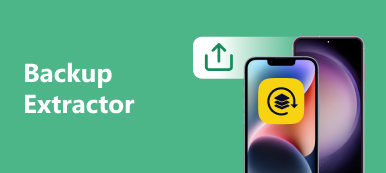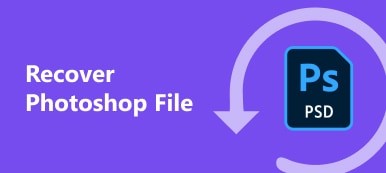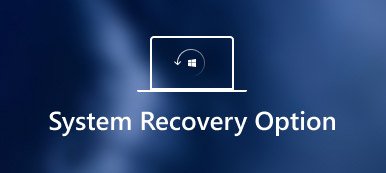Låt oss först uttrycka det så här: vad är BUP? En BUP-fil är som en säkerhetskopia skapad av många program på din dator. Dessa säkerhetskopior finns i princip där om originalfilen blir trasslig och du inte kan öppna den längre. Till skillnad från vissa dolda filer är backupfilerna lätta att förstå eftersom de inte är krypterade med en hemlig kod. Det betyder att du nästan kan ha samma som originalkällan. Lyckligtvis kommer den här artikeln att förklara mer om BUP- eller säkerhetskopieringsfiler, hur man öppnar dem om det behövs och till och med hur man återställer en när den försvinner. Alltså, om du någonsin har stött på en sådan fil och undrat vad det är, fortsätt läsa!
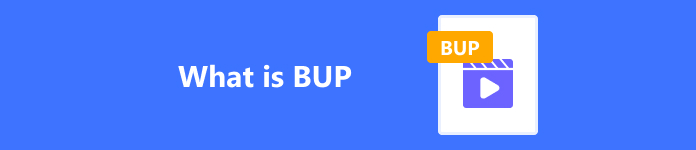
- Del 1. Vad är en BUP och hur man öppnar den
- Del 2. Det bästa sättet att återställa en förlorad BUP-fil på din enhet
- Del 3. Vanliga frågor om BUP-filen
Del 1. Vad är en BUP och hur man öppnar den
Vad är BUP?
Som jag har nämnt ovan står BUP-filer för backup-filer. De är som en försäkring för dina datorfiler. De är kopior av viktig information som skapats av olika program på din dator, ifall originalen skulle skadas eller försvinna. De är med andra ord en dold kopia av ett dokument du arbetar med eller en reservnyckel till ditt hus.
Dessutom hittar du ofta dessa BUP-filer på DVD-skivor, som fungerar som en backup för de filer som styr saker som menyer och kapitel. Eftersom säkerhetskopiering är vad BUP betyder, skulle du inte behöva öppna den ensam. Men om originalfilen, som den som styr DVD-menyerna, blir repad eller trasslig, kan BUP-filen användas för att rädda dagen.
Hur öppnar du en BUP eller säkerhetskopia?
För att öppna en BUP eller säkerhetskopia kan du behöva ett unikt program för att förstå detta format, liknande ett specifikt verktyg för att låsa upp en reservnyckel. Ett av de mest populära programmen som vänder sig till en sådan fil är VLC. Denna VLC-mediaspelare kan fritt arbeta med att spela en fil i BUP-format, speciellt när du använder Mac och Windows 10 och 11. För att öppna filen med VLC, följ stegen nedan.
steg 1 Starta BUP-filspelaren på din PC. Se till att din datorenhet redan innehåller denna programvara. Annars måste du installera den först.
steg 2 När du har startat programmet, navigera till Media-menyn och klicka på Öppna mapp fliken från listan med alternativ.
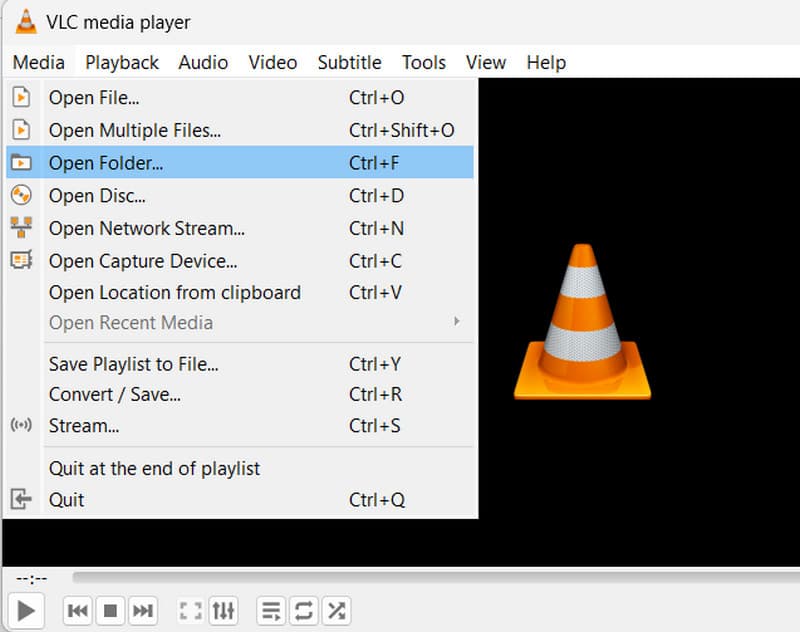
steg 3 När du kommer till ditt mappfönster, välj mappen som innehåller dina säkerhetskopior. När du har valt, klicka på Välj mapp knapp. VLC kommer sedan att spela upp dina filer.
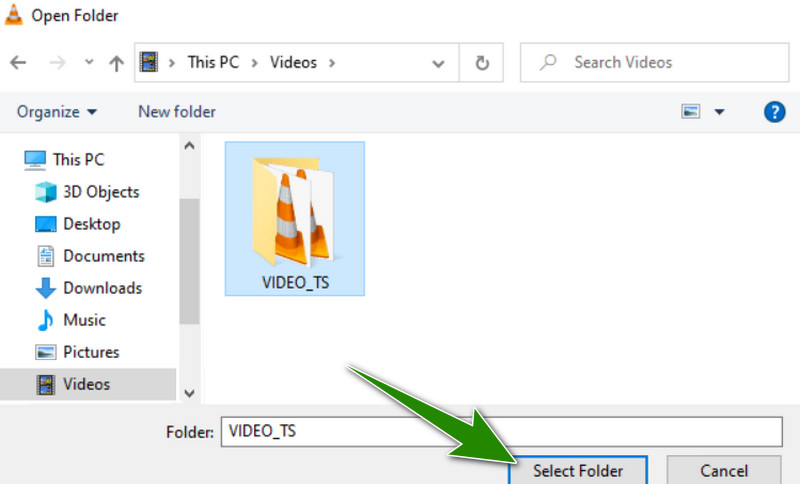
Del 2. Det bästa sättet att återställa en förlorad BUP-fil på din enhet
Erkänn det, vi kan vara i en värre situation där du av misstag raderade en viktig fil på din dator. Det är ännu värre när original- och säkerhetskopieringsfilerna raderas. Dessutom behöver du hjälp med att hitta dem i din papperskorg eller papperskorgen. Så vad kommer du att göra i ett sådant scenario? Lyckligtvis finns det beprövade metoder som hjälper dig att återställa dina förlorade filer, och idag, låt oss njuta av den bästa.
Folk, här är Apeaksoft Data Recovery, ett mäktigt filåterställningsverktyg som hjälper till att återställa filer direkt. Denna programvara för dataåterställning är som magi för de ögonblick du av misstag trycker på radera på en viktig fil, till exempel BUP-filtypen. Föreställ dig att förlora värdefulla videor, familjefoton, det arbetsdokumentet du spenderat timmar på eller din favoritmusiksamling. Det kan vara din hjälte i dessa situationer. Den fungerar som en digital detektiv som skurar igenom din dator, hårddiskar och minneskort efter spår av de saknade filerna. Vad som är mer anmärkningsvärt är att även om du har formaterat en enhet av misstag, tömt din papperskorg eller råkat ut för en datorkrasch, kan den här programvaran söka efter dolda datafragment och potentiellt ge dem liv igen. Det är som att ha en tillbakaspolningsknapp för dina digitala filer!

4,000,000 + Nedladdningar
Förutom BUP-filen kan den återställa olika datatyper, inklusive bilder, videor, ljud etc.
Den erbjuder två skanningsalternativ: Quick Scan och Deep Scan.
Det kan återställa raderade filer på Windows PC, Mac och andra lagringsenheter.
Det erbjuder en hög framgångsåterställningshastighet och snabb återhämtningshastighet.
steg 1 Installera programvaran på din dator med hjälp av nedladdningsknappen ovan.
steg 2 Starta Apeaksoft Data Recovery-verktyget. Sedan, på dess huvudgränssnitt, kan du direkt bocka Kontrollera alla filtyper i det övre vänstra hörnet. Eller så kan du bocka för Video och Övrigt för att inkludera dina BUP-filer. När du har valt filtyp väljer du den plats där du kan växla allt. Klicka sedan på scan knapp.
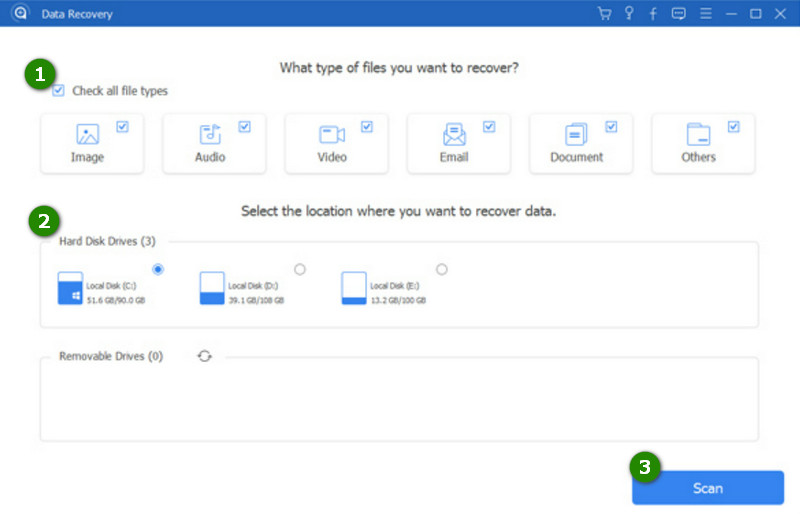
steg 3 Följande fönster gör att du kan se de raderade filerna. Hitta BUP bland de visade skannade filerna och växla den för återställningsprocessen. För att starta processen, klicka på Recover knappen längst ner till höger i gränssnittet. Och voila! Du har precis återställt din saknade säkerhetskopia!
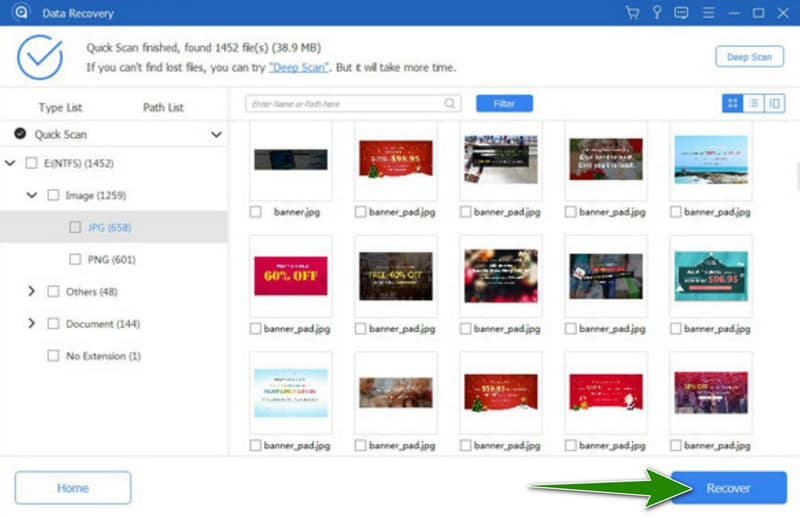
Del 3. Vanliga frågor om BUP-filen
Vad är syftet med en BUP-fil?
BUP-filer är säkerhetskopior av IFO-filer. De innehåller viktig information för DVD-navigering och uppspelning. Deras syfte? Om en IFO-fil blir skadad kan BUP-filen användas istället.
Kan jag konvertera BUP-filerna till andra format?
Eftersom BUP-filer är säkerhetskopior kan de inte konverteras. Men DVD-innehållet som de stöder kan rippas och konverteras med en DVD-ripper. Du kan konvertera DVD till MP4 på Mac eller Windows för enklare uppspelning.
Hur skapar jag en säkerhetskopia eller BUP?
Du kan skapa BUP-filer automatiskt när en DVD skapas eller kopieras med DVD-redigeringsprogram. Därför skulle det hjälpa om du lärde dig hur man skriver en DVD för att skapa en BUP.
Vilka är skillnaderna mellan BUP-, IFO- och VOB-filerna?
IFO-filer innehåller DVD-navigering och uppspelningsinformation, och BUP-filerna är säkerhetskopior av IFO-filer. VOB-filer, å andra sidan, innehåller själva video-, ljud- och undertextdata.
Var kan jag hitta BUP-filerna på en DVD?
BUP-filerna finns vanligtvis i mappen VIDEO_TS på en DVD, tillsammans med VOB och IFO.
Slutsats
Avslutningsvis innehåller den här artikeln praktisk information om BUP-fil. Det du lärde dig här är tillräcklig information för dig som just stött på en sådan fil. Dessutom har vi även inkluderat sätt att öppna och återställa filen i de fall du behöver det. Dela gärna detta inlägg med dina vänner som står inför samma dilemma med sina säkerhetskopior.